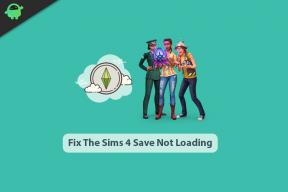Perbaiki Kode Kesalahan Hulu PLRUNK15 dan PLAREQ17
Panduan Berguna Lainnya / / August 05, 2021
Sama seperti Netflix, ada layanan streaming video on-demand Amerika lainnya yang disebut Hulu yang juga menawarkan konten berbasis langganan kepada pengguna. Sebagian besar dimiliki oleh Walt Disney Company. Anda dapat menonton acara TV, film, dan lainnya yang berfungsi sebagai alternatif Netflix dengan paket tambahannya. Namun, ada masalah dengan layanan Hulu yang memberikan kode kesalahan PLRUNK15 dan PLAREQ17 saat pengguna mencoba melakukan streaming konten menggunakan PC, smart TV, atau Roku. Jika Anda juga salah satunya, mari kita lihat sekilas di bawah.
Menurut pengguna yang terpengaruh, masalah khusus ini hanya terjadi untuk layanan Hulu. Sementara platform streaming video online lainnya seperti Netflix, Amazon Prime, HBO Go, dll bekerja dengan sangat baik. Pelanggan Hulu mendapatkan pesan kesalahan seperti ini “Terjadi kesalahan saat memutar video. Kami mengalami kesalahan saat memutar video ini. Coba mulai ulang video atau pilih video lain untuk ditonton. Kode Kesalahan Hulu: PLRUNK15. ID Kesalahan Unik: xxxxxxxxxxx. Waktu Lokal Kesalahan: xxxxxxxx. ”
Sekarang, tanpa basa-basi lagi, mari kita mulai.
Daftar Isi
-
1 Perbaiki Kode Kesalahan Hulu PLRUNK15 dan PLAREQ17
- 1.1 1. Periksa Konektivitas Internet
- 1.2 2. Mulai ulang Sistem Anda
- 1.3 3. Mulai ulang Router Anda
- 1.4 4. Nonaktifkan VPN atau Server Proxy
- 1.5 5. Nonaktifkan Pemblokir Iklan
- 1.6 6. Periksa Hulu Turun atau Tidak
Perbaiki Kode Kesalahan Hulu PLRUNK15 dan PLAREQ17
Sekarang, menurut kemungkinan alasan di balik kode kesalahan ini, tampaknya konektivitas internet tidak cepat atau cukup stabil, atau ada beberapa masalah jaringan terkait ISP, atau mungkin server Hulu sedang down, atau koneksi diblokir karena VPN / Proxy server.
1. Periksa Konektivitas Internet
Selalu disarankan untuk memeriksa konektivitas internet terlebih dahulu. Karena sebagian besar masalah terkait streaming online dapat ditemukan dengan konektivitas internet. Setelah Anda memiliki cukup kecepatan internet yang kompatibel dengan Hulu, Anda tidak akan mendapatkan masalah apa pun dengan streaming. Menurut Hulu, pengguna membutuhkan 3.0 Mbps untuk Streaming Library, 8.0 Mbps untuk streaming langsung, 16.0 Mbps untuk konten 4K.
2. Mulai ulang Sistem Anda
Pastikan untuk mereboot PC Windows atau smart TV atau perangkat lain tempat Anda mengalami masalah streaming dengan Hulu. Terkadang, memulai ulang sistem perangkat dapat memperbaiki sebagian besar cache atau gangguan sementara dengan benar.
3. Mulai ulang Router Anda
Pastikan untuk memulai ulang Router Wi-Fi Anda jika seandainya Anda tidak dapat melakukan streaming konten Hulu dengan benar. Mungkin ada beberapa kesalahan dengan router atau konektivitas Wi-Fi Anda yang dapat dengan mudah diperbaiki hanya dengan me-reboot perangkat.
Anda juga dapat mengaktifkan siklus router untuk menghapus masalah terkait cache. Matikan saja router dan cabut kabel power dari router & soket listrik. Tunggu beberapa detik, lalu sambungkan kembali. Setelah selesai, hidupkan router.
4. Nonaktifkan VPN atau Server Proxy
Jika Anda menggunakan salah satu layanan VPN atau Server Proxy, coba nonaktifkan atau copot pemasangan alat tersebut. Karena VPN atau Proxy Server, Hulu mungkin tidak berfungsi dengan baik melalui koneksi yang difilter. Jadi, pengguna PC dapat menuju ke Program dan Fitur> Copot Pemasangan Program> Klik untuk memilih VPN program> Klik Uninstall dan ikuti petunjuk di layar untuk menghapus program dengan benar PC. Setelah selesai, boot ulang PC Anda dan Anda siap melakukannya.
Sementara pengguna Proxy Server dapat menekan tombol Windows + R pada keyboard untuk membuka kotak dialog RUN> Ketik inetcpl.cpl dan tekan Enter> Sekarang, Properti Internet akan terbuka> Buka Koneksi> Klik Pengaturan LAN> Hapus centang kotak Server proxy> Klik OK dan Terapkan untuk menyimpan perubahan. Setelah selesai, restart PC Anda.
5. Nonaktifkan Pemblokir Iklan
Jika Anda menggunakan alat atau ekstensi pemblokir iklan di PC (Browser Chrome) dan mencoba melakukan streaming konten menggunakan browser Chrome, Anda harus menonaktifkan ekstensi AdBlocker terlebih dahulu. Ini harus memperbaiki masalah sepenuhnya.
6. Periksa Hulu Turun atau Tidak
Jika seandainya, Anda merasa bahwa semuanya dari pihak Anda berfungsi dengan baik dan mungkin ada beberapa masalah dari server Hulu, maka kami akan merekomendasikan untuk memeriksa status server Hulu dari Situs web Down Detector. Anda dapat menemukan apakah ada waktu henti atau masalah server apa pun yang terjadi saat ini atau dalam 24 jam atau tidak. Sementara itu, Anda dapat memeriksa masalah yang paling banyak dilaporkan, peta pemadaman langsung, masalah yang diselesaikan, laporan pengguna Twitter, dan banyak lagi.
Selesai, teman-teman. Kami harap Anda menemukan artikel ini sangat informatif. Jangan ragu untuk bertanya di komentar di bawah untuk pertanyaan lebih lanjut.
Pos terkait
- Perbaiki Kesalahan Hulu: Maaf, kami mengalami masalah saat memuat konten saat ini
- Cara Memperbaiki Kode Kesalahan Hulu PLAUNK65 dan PLRUNK15
- [Diperbarui] Semua Kode Kesalahan Umum Hulu dan Cara memperbaikinya
- Bagaimana cara memperbaiki Sayangnya Hulu telah berhenti bekerja dan error crash di telepon manapun?
- Bagaimana cara Memperbaiki kode kesalahan Hulu RUNK13?
Subodh suka menulis konten apakah itu terkait teknologi atau lainnya. Setelah menulis di blog teknologi selama setahun, dia menjadi bersemangat tentang itu. Dia suka bermain game dan mendengarkan musik. Selain ngeblog, dia kecanduan rakitan PC game dan kebocoran ponsel cerdas.